近日有一些小伙伴咨询小编CAD2018怎么绘制椭形压盖?下面就为大家带来了CAD2018绘制椭形压盖的方法,有需要的小伙伴可以来了解了解哦。
第一步:打开CAD2018软件,新建一个绘图界面(如图所示)。
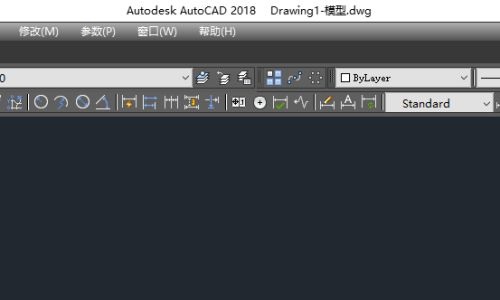
第二步:利用圆命令C绘制一个同心圆,圆的直径分别为22和38,命名为同心圆1(如图所示)。
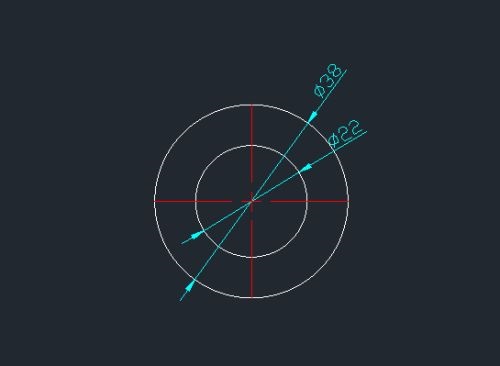
第三步:距离同心圆圆心左边26的位置,同样利用圆命令C绘制一个同心圆,圆的直径分别为10和20,命名为同心圆2(如图所示)。
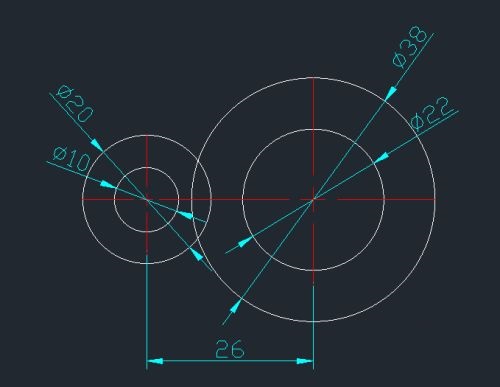
第四步:使用镜像命令MI,以同心圆1的圆心竖直方向中心线为镜像线,将同心圆2镜像出现到右边,命名为同心圆3(如图所示)。

第五步:输入直线命令L,按空格键,输入TAN,再按空格键,将鼠标移到同心圆2的直径20圆上方,出现一个切线符号,点一下,这样拉出一条主线,接着输入TAN按空格键,鼠标移到同心圆1的的直径38圆上方,出现一个切线符号,点一下,这样就绘制出切线了(如图所示)。
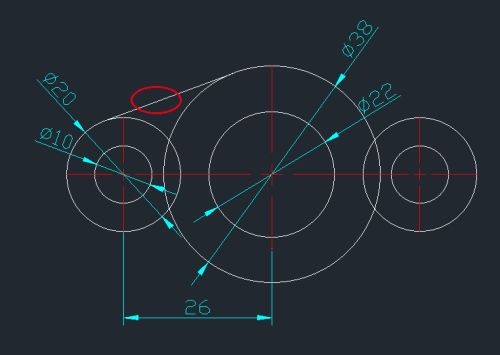
第六步:利用镜像命令镜像出其他三条切线(如图所示)。

第七步:利用修剪本来TR,修剪去对于的线段,这样一个椭形压盖就绘制好了(如图所示)。
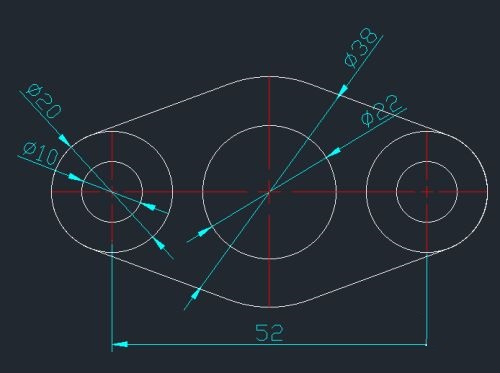
- wps怎么双行合一
- Firefox火狐怎样设置代理服务器
- 火狐浏览器怎么打不开网页
- pptv积分怎么换会员
- 极品五笔输入法怎样打特殊符号
- 搜狗输入法如何关闭云计算候选?搜狗输入法关闭云计算候选的方法
- Win7系统8080端口被占用怎么解决?
- wps表格怎么自动求和
- win10怎样开wifi热点
- wps怎么纵向打印
- 360浏览器怎么打不开二级网页
- 暴风转码怎么设置
- 可牛影像怎么拼图
- 威力导演视频怎样旋转
- QQ空间被举报怎样解除
- 虎牙直播如何取消订阅?虎牙直播取消订阅的方法
- 狸窝全能视频转换器怎么转换格式
- 360浏览器怎样取消右键关闭功能
- 360浏览器怎样清除缓存
- 怎么登陆百度hi网页版
- 怎么刷新浪微博粉丝
- 怎么制作马赛克拼图
- 影音先锋怎样搜索资源
- 怎样同步Firefox火狐浏览器书签等内容
- 怎么使用曦力音视频转换专家
- 怎么使用迅雷高速通道
- 迅雷怎样开启免打扰模式
- 怎么处理steam升级时的错误
- 怎么注册steam账号
- qsv格式怎么转换成flv